Cómo desactivar el acceso a la cámara para aplicaciones de iPhone y iPad
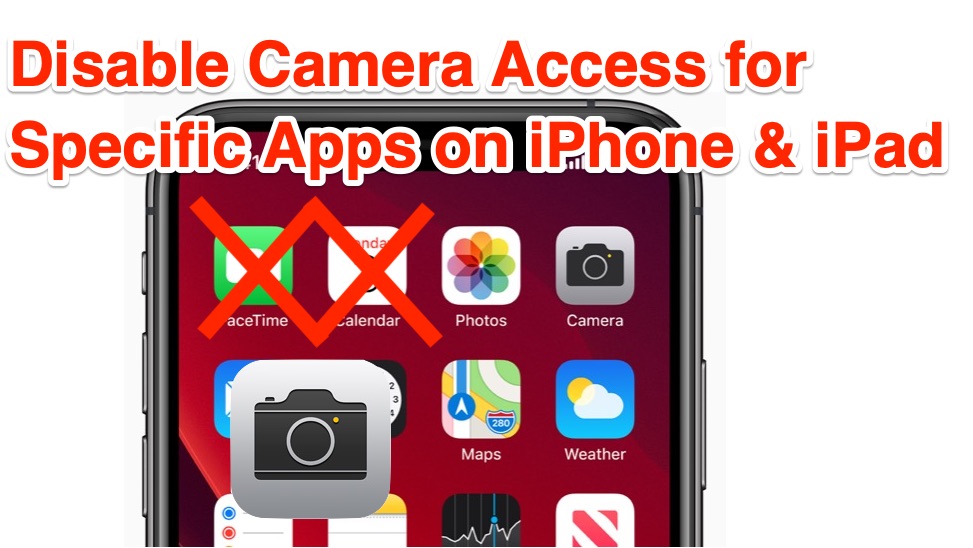
¿Quieres desactivar el acceso a la cámara para una aplicación de iPhone o iPad? En cualquier momento, puede revocar fácilmente el acceso a la cámara para cualquier aplicación en un iPhone, iPad o iPod touch. Al deshabilitar el acceso a la cámara para una aplicación, esa aplicación ya no podrá usar las cámaras delantera o trasera en un iPhone o iPad.
Cómo evitar que las aplicaciones usen la cámara en iPhone y iPad
Puede evitar que las aplicaciones accedan y usen la cámara en su dispositivo siguiendo estos pasos:
- Abra la aplicación «Configuración» en su iPhone o iPad.
- Ve a «Privacidad» en la configuración.
- Elija «Cámara» de la lista de configuraciones de privacidad
- Busque las aplicaciones para las que desea deshabilitar el acceso a la cámara y cambie la configuración correspondiente a su nombre en OFF para deshabilitar la cámara para esa aplicación.
- Repita con otras aplicaciones para apagar la capacidad de la cámara como desee
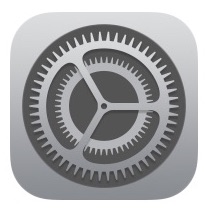
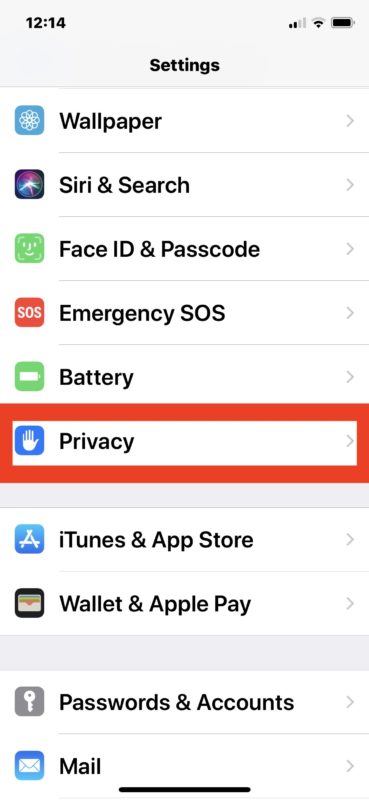
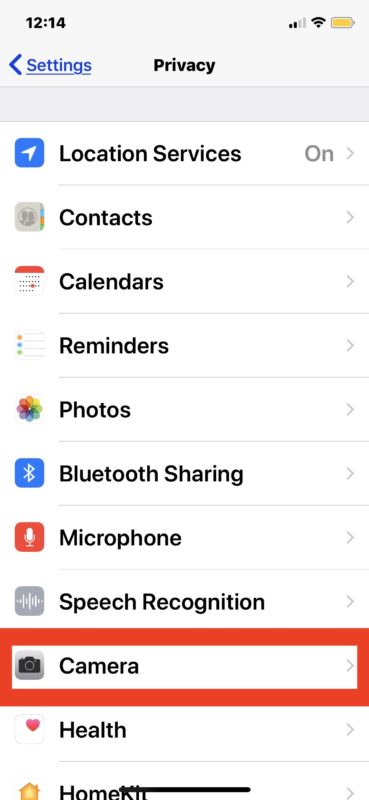

Todas las aplicaciones que han solicitado acceso a la cámara en su iPhone o iPad aparecerán en esta lista. Si una aplicación no aparece en esta lista, la aplicación no ha solicitado acceso a la cámara antes (o todavía).
Obviamente, algunas aplicaciones requerirán acceso a la cámara para funcionar correctamente, como una aplicación de chat de video, así que tenga cuidado con las aplicaciones que desactivan el acceso a la cámara y las que permite.
Por otro lado, hay muchas aplicaciones que no necesitan acceder a la cámara para que la aplicación funcione en absoluto, solo requiere acceso a la cámara por otro motivo y detener estas aplicaciones puede ser beneficioso para la privacidad o la seguridad. . Piense lógicamente en qué es una aplicación y cuál es el propósito de las aplicaciones al decidir a qué aplicaciones conceder acceso a la cámara. ¿Una aplicación de cámara necesita acceso a la cámara? Probable. ¿Necesita una red social acceder a la sala? Tal vez o tal vez no. ¿Un juego necesita acceso a la sala? Probablemente no. Si nunca usa la cámara en una aplicación en particular, probablemente pueda apagarla sin afectar la funcionalidad de esas aplicaciones. ¡Sea perspicaz!
Del mismo modo, puede controlar qué aplicaciones tienen acceso al micrófono en su iPhone y iPad. Si está navegando y auditando el acceso de su aplicación a la cámara por razones de privacidad o seguridad, es posible que desee hacer lo mismo con su micrófono.
Por supuesto, una vez que haya tomado fotos con su cámara, hay aplicaciones que desean acceder a las fotos en su iPhone o iPad. Como resultado, además del control de acceso a la cámara para las aplicaciones, también puede controlar qué aplicaciones también pueden acceder a Fotos en iPhone y iPad. A menudo encontrará aplicaciones que desean tener acceso a fotos que simplemente no las necesitan.
Cabe mencionar que esta no es la única vez que puede administrar qué aplicaciones tienen acceso a la cámara en un iPhone o iPad. Por lo general, cuando inicia por primera vez una aplicación que quiere usar la cámara, aparece una pantalla emergente en su iPhone o iPad que dice que la aplicación requiere acceso a la cámara. Por ejemplo, si recién está instalando Instagram u otra aplicación de cámara, encontrará este mensaje cuando inicie la aplicación por primera vez. Ya sea que elija «Permitir» o «No permitir» en esa pantalla, controlará el acceso para esa circunstancia, pero más allá de eso, siempre puede encontrar aplicaciones que hayan solicitado acceso a la cámara en esta lista de privacidad en Configuración del dispositivo. Y, por supuesto, puede ajustar cada aplicación individualmente si desea que esa aplicación tenga acceso a la cámara del dispositivo o no.
Obviamente, esto le permite administrar qué aplicaciones pueden acceder y usar la cámara en un iPhone o iPad, pero puede ir más allá si lo desea y desactivar la aplicación Cámara.
También puede ser útil saber que existe una función similar para Mac; puede aprender cómo evitar aplicaciones que usan la cámara en su Mac si está interesado.
